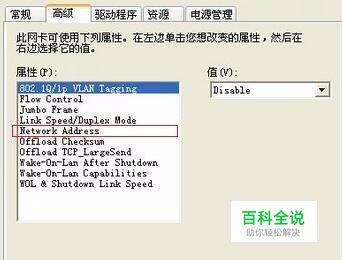在一些应用场合需要提供电脑网卡的MAC地址,比如说很多地方的无线网都进行了MAC地址绑定,需要给网络管理员MAC地址才能上网,下面具体介绍一下如何查看以及修改本机网卡MAC地址。

操作方法
-
01
一:本地连接接通时 这个时候比较简单,如图1,鼠标右键点击电脑桌面上的”网络”图标,点击”属性”。

-
02
如图2,在打开的窗口里找到红色框着的”本地连接“,鼠标点击它。

-
03
如图3,在打开的”本地连接 状态”窗口中点击”详细信息”。

-
04
如图4,打开的”网络连接详细信息”里会看到”物理地址“,6段共12位由数字和大写字母组成的编码就是本机网卡的MAC地址。根据行业规范,编码中只有数字0没有英文字母O。在这里你还可以看到本机的IP地址以及网关,子网掩码,DNS等信息。
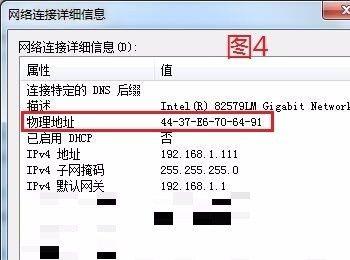
-
05
二:未连接网络即网卡断开时查看MAC地址 这时需要一个简单的命令就可以查看,同时按下键盘左下角“开始”+R键,打开”运行“对话框。如图5,输入“CMD“并回车。

-
06
在打开的“命令提示符”界面输入“ipconfig /all”敲回车。注意“/”前面有个空格的。如图6.
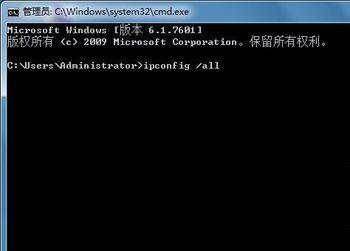
-
07
如图7.敲回车后会发现一个或多个“以太网适配器 本地连接”都含有“物理地址”。哪个才是真正的网卡物理地址呢?红色框标明出含有“Gigabit Network”单词的都是物理网卡,其他的是在使用类似网络加速器软件所虚拟出的本地连接。那我们要看的就是红色框标注的网卡“物理地址”。

-
08
以上就是有无网络连接时查看网卡MAC地址的方法,下面简要的说一下如何修改网卡的MAC地址。如图1,右键点击桌面上的“网络”图标,选“属性”。在打开的“网络和共享中心”里点左上角的“更改适配器设置”,如图8.
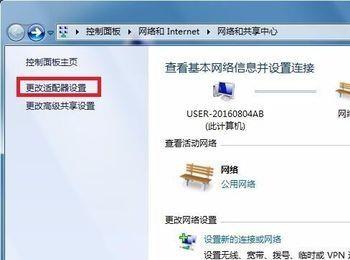
-
09
如图9,点击网卡“配置”选项。在打开的网卡属性界面选择“高级”选项卡,如图10.可以看到左边“本地管理地址”选项,这就是更改网卡MAC的地方。右边圆点默认值是“不存在”。
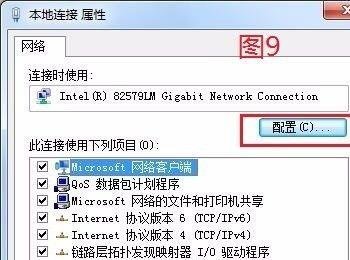

-
10
如图11.想要修改网卡的MAC地址就选中上面的圆点,在“值”里填写符合规范的任意MAC地址(连续的12位,没有-符号)。当然不要和同一个局域网络里别的机器一样就可以了。然后点击下方的确定,网卡会自动禁用启用一次就成功了。
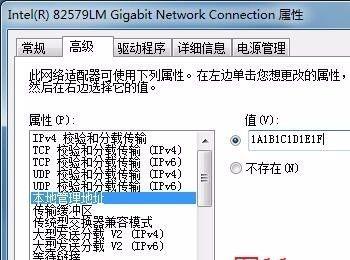
-
11
说明一点,有的网卡属性高级选项卡是中文,有的则是英文,如图,选“Network address”就是了。